Adobe Premiere Rush è un'applicazione di editor video multipiattaforma progettata specificamente per i creatori di social media per modificare rapidamente i propri video clip e condividerli con la community. Puoi usarlo sia su dispositivi mobili che desktop. È una delle applicazioni di editing video più popolari e professionali sui dispositivi smartphone.
Hai provato a installare Adobe Premiere rush per dispositivi Samsung come Galaxy Tab S6, Galaxy S10 e altri dispositivi Galaxy? Se sì, allora saprai che Galaxy Tab S6, Galaxy S10 e molti altri dispositivi non sono compatibili con Adobe Premiere Rush. Se provi a installare l'app dal Google Play Store, riceverai un errore in cui si dice che questa applicazione non è compatibile. 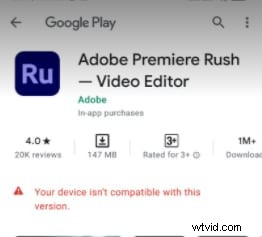
Secondo Google Play Store, potresti aver visto molte persone usare Adobe Premiere rush su dispositivi che non sono compatibili con l'applicazione. Ora ti starai chiedendo come puoi farlo da solo e installare Adobe Rush sui tuoi dispositivi Samsung. Se vuoi sapere come installare Adobe Rush per i dispositivi Samsung, sei appena arrivato sulla pagina giusta.
Due metodi per risolvere il problema di compatibilità di Adobe Premiere Rush
In questo articolo condivideremo due diversi metodi per risolvere il problema di non compatibilità di Adobe Premiere rush su diversi dispositivi Samsung.
- Metodo 1:utilizzo di APK Mirror.
- Metodo 2:utilizzo di APK Pure.
Metodo 1:utilizzo di APK Mirror
APK mirror è un sito Web che consente di scaricare file APK di diverse applicazioni Android. Puoi utilizzare questi file APK per installare applicazioni e giochi senza accedere al Play Store o utilizzare il tuo account Google. Se desideri risolvere il problema di compatibilità di Adobe Rush utilizzando il mirror APK, segui le istruzioni fornite di seguito:
- Prima di tutto, apri un browser qualsiasi sul tuo cellulare e digita APK Mirror nella barra di ricerca. Ora clicca sul link che porta al sito ufficiale del mirror APK.
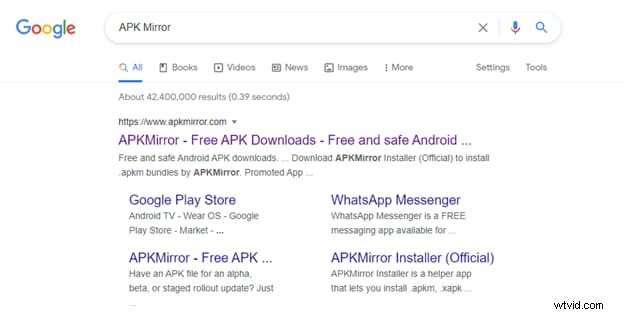
- Ora apri il sito e vedrai una barra di ricerca nella parte in alto a sinistra dello schermo. Digita Adobe rush nella barra di ricerca e fai clic sul pulsante di ricerca.
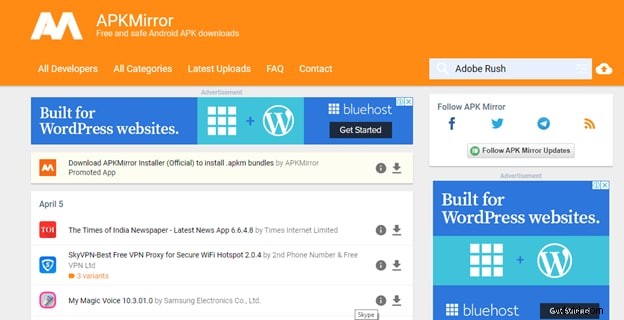
- Ora vedrai una schermata con molte versioni di Adobe Rush. Vedrai anche una data menzionata davanti a ogni versione. Prova a scaricare l'ultima versione perché viene fornita con una migliore ottimizzazione.
- Fai clic sul pulsante di download e ti porterà a una nuova pagina.
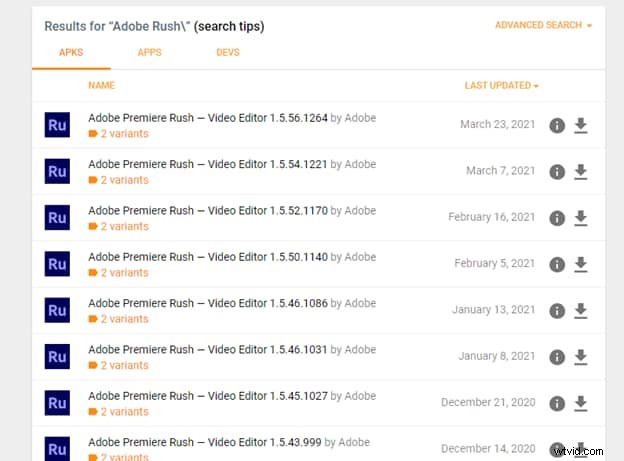
- Ora vedrai due varianti qui. Un'opzione avrà uno schermo dpi 480-640 e la seconda opzione avrà nodpi.
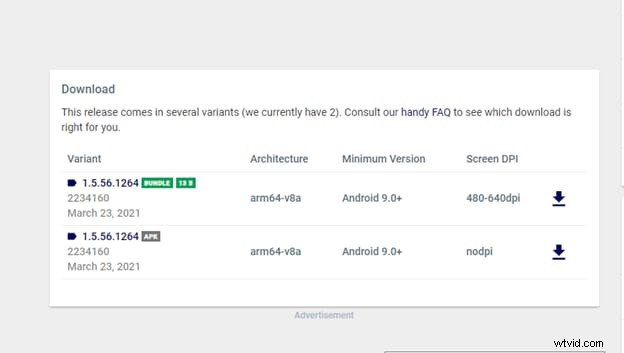
- Ti porterà a una nuova pagina dove vedrai alcuni dettagli sul file APK e un pulsante per il download dell'APK. Fai clic su questo pulsante per iniziare a scaricare il file APK di Adobe Premiere rush.
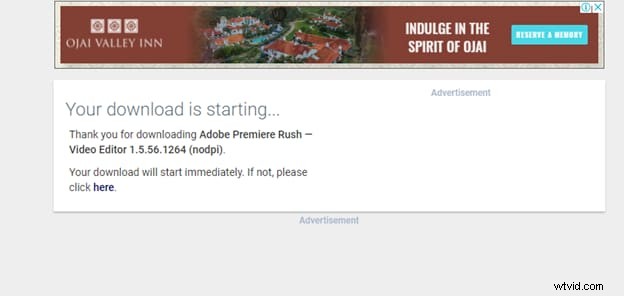
- Una volta scaricato l'APK sul tuo dispositivo Samsung, esegui il file APK e fai clic su Installa. Ti darà un errore che questo file proviene da una fonte sconosciuta. Per correggere questo errore, vai alle impostazioni di Android e dalle impostazioni di sicurezza consenti l'installazione da fonti sconosciute. Ora, quando eseguirai l'APK, verrà installato sul tuo dispositivo.
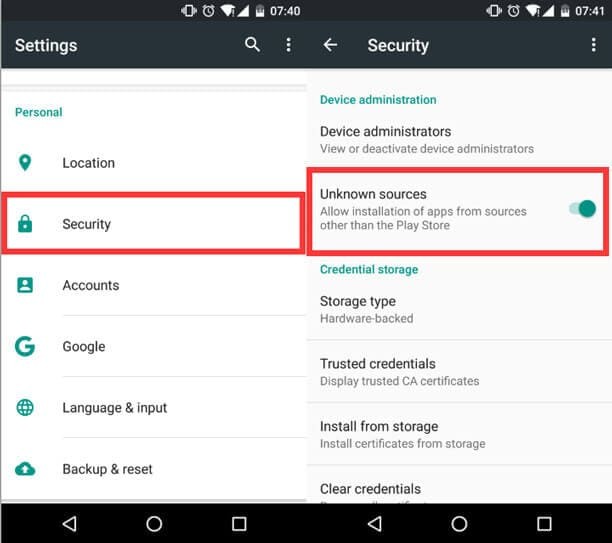
- Una volta installato l'APK, esegui l'applicazione e vedrai che Adobe Premiere rush funziona sui tuoi dispositivi Samsung.
Suggerimenti:Dpi significa punti per pollice. Devi controllare le specifiche del tuo telefono per ottenerlo. Fondamentalmente, più è alto, migliore sarà la qualità dell'immagine che il tuo telefono sarà in grado di presentare.
Metodo 2:utilizzo di APK Pure
Il secondo metodo che puoi utilizzare per risolvere il problema di compatibilità di Adobe Premiere Rush è l'utilizzo del sito Web APK Pure. Basta seguire i passaggi indicati di seguito:
- Prima di tutto apri un qualsiasi browser sul tuo cellulare o computer e vai al sito www.Apkpure.com.
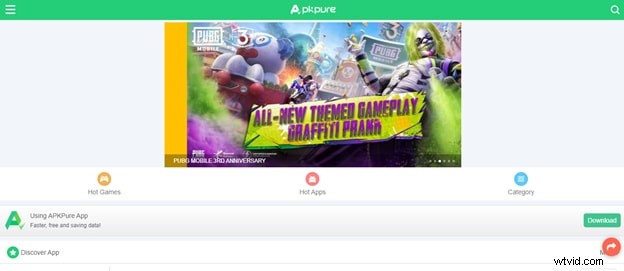
- Vedrai un pulsante di ricerca nell'angolo in alto a destra dello schermo. Fai clic su quel pulsante e cerca Adobe Premiere Rush.
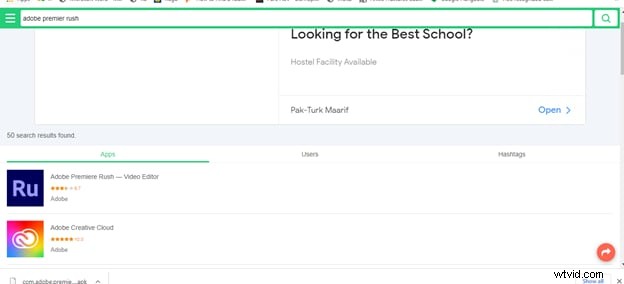
- Fai clic su Adobe Premiere rush e ti porterà a una pagina di download.
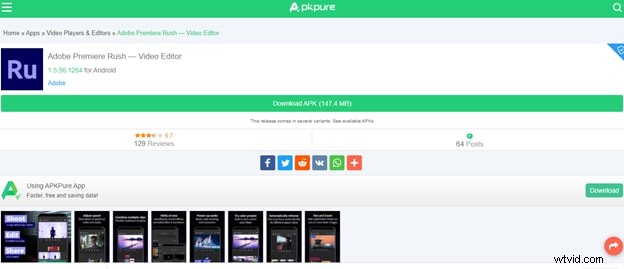
- Fai clic sul pulsante di download e inizierà a scaricare il file APK sul tuo dispositivo.
- Ora devi solo installare il file APK sul tuo dispositivo e se ricevi un errore che dice che questo file proviene da una fonte sconosciuta o qualcosa del genere, ripeti il passaggio 7 dal metodo uno per correggere questo errore.
- Ora prova a eseguire di nuovo l'installazione e vedrai che Adobe Premiere rush è installato sul tuo dispositivo Samsung senza alcun problema.
Perché non modificare video su PC con Filmora X
Sebbene ci siano molti altri software di editing video sia per smartphone che per computer, tutti richiedono molta sottovalutazione dell'editing video e sono difficili da usare per una persona normale. Se sei un attivista dei social media e desideri modificare e condividere i tuoi video su piattaforme diverse, ti consigliamo di provare Filmora X su PC. È uno dei migliori e più semplici software di editing video disponibili sul mercato in questo momento. Ha molte funzionalità, un'interfaccia facile da usare e puoi provarlo gratuitamente scaricandolo dal sito ufficiale di Filmora. Quindi, provalo almeno una volta e ti assicuriamo che non ti pentirai della tua decisione.
